De toepassing van Procreate op de iPad opent fascinerende mogelijkheden in de digitale kunst. Een centraal element dat je daarbij kan helpen, zijn de referentieniveaus. Ze ondersteunen je niet alleen bij het tekenen van omtrekken, maar vergemakkelijken ook het inkleuren en schaduwen aanzienlijk. In deze tutorial leer je hoe je het referentieniveau efficiënt kunt gebruiken om je illustraties te verbeteren en je creatieve proces te optimaliseren.
Belangrijkste bevindingen
- Het referentieniveau maakt nauwkeurig inkleuren en schaduwen mogelijk zonder de omtrekken te beïnvloeden.
- Het is belangrijk om het referentieniveau correct te activeren en na gebruik uit te schakelen.
- Met het referentieniveau kun je verschillende kleuren efficiënt toepassen zonder dat de omtrekken worden beïnvloed.
Stap-voor-stap handleiding
Stap 1: Leer het Color Drop Tool kennen
Voordat je met het referentieniveau kunt werken, moet je de basisfunctie van het Color Drop Tool begrijpen. Met dit gereedschap sleep je de geselecteerde kleur naar een bepaald gebied, en dit wordt dan automatisch ingevuld. Deze methode bespaart enorm veel tijd, maar het kan een uitdaging zijn om de kleuren later te wijzigen wanneer je direct in het gebied van de Color Drop sleept.
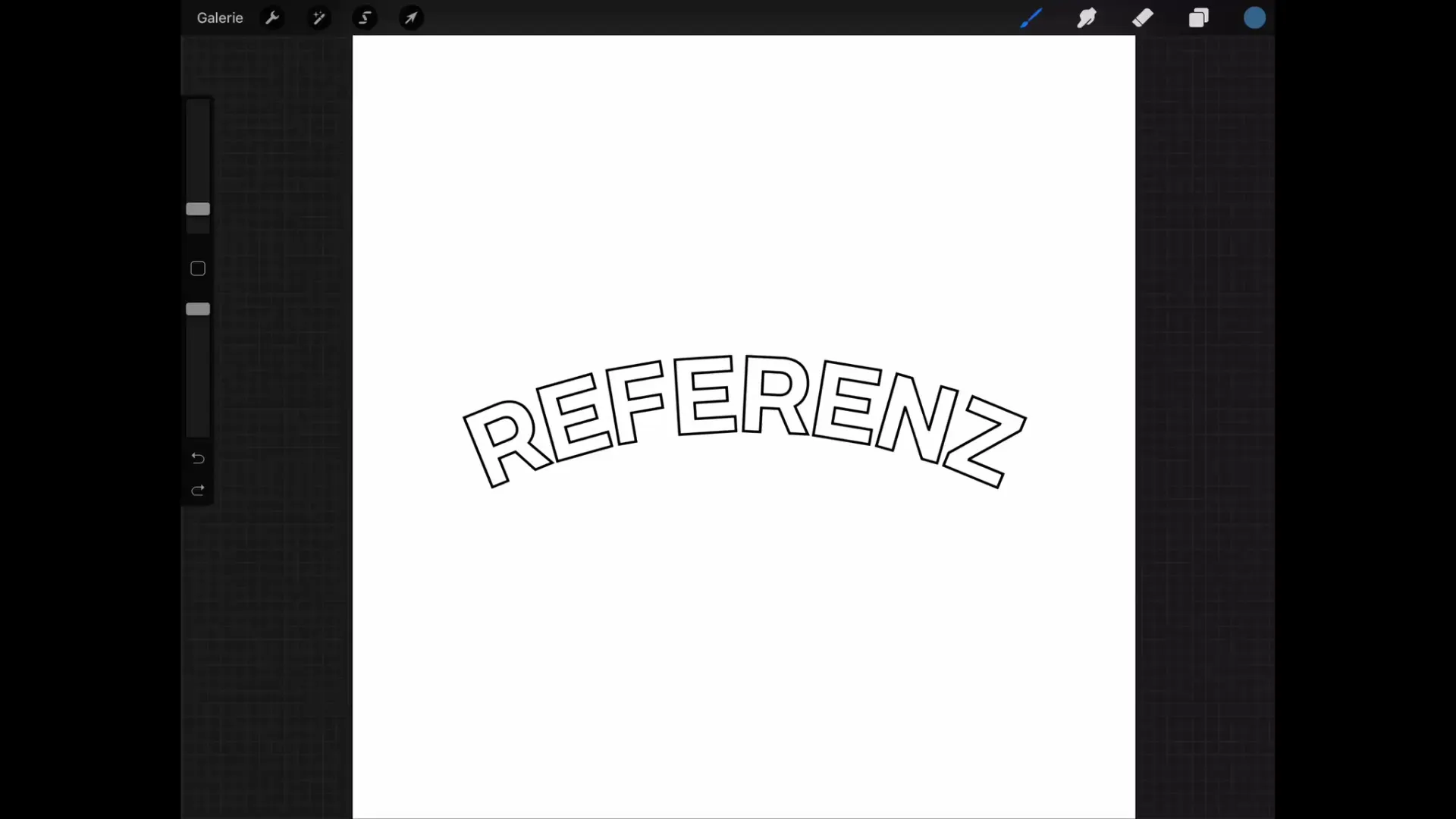
Stap 2: Introductie tot het referentieniveau
Als je een gebied wilt tekenen met het referentieniveau, markeer je eerst de laag die de omtrekken of de gebieden voor het inkleuren bevat. Dit doe je door op deze laag te tappen en de optie voor het referentieniveau te selecteren, die mogelijk als "Naslagwerken" wordt weergegeven - een foutieve vertaling die hopelijk in komende versies zal worden verholpen. Zorg ervoor dat je het referentieniveau correct activeert voor optimale resultaten.
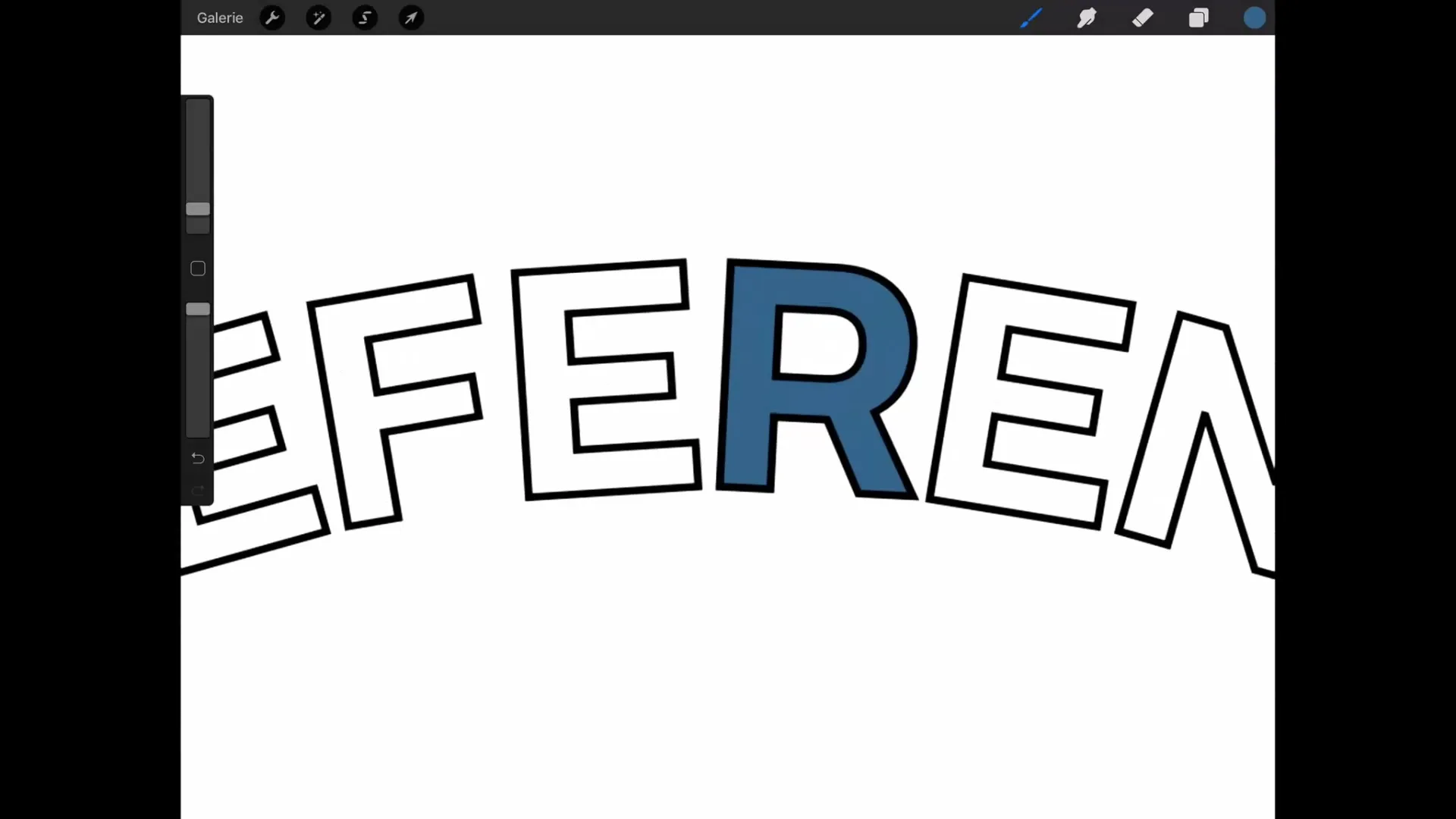
Stap 3: Werken met lagen
Zodra je het referentieniveau hebt gedefinieerd, kun je een nieuwe laag aanmaken voor het inkleuren. In deze nieuwe laag sleep je nu de kleur, terwijl Procreate de omtrekken van het referentieniveau in acht neemt. Op deze manier wordt alleen het gebied binnen de omtrekken gekleurd, wat je veel preciezere controle geeft.
Stap 4: Schaduwen en kleurwijzigingen
Om de schaduwing te optimaliseren, kun je de Alpha Lock inschakelen. Dit stelt je in staat om de ingekleurde gebieden te schaduwen zonder dat de omtrekken op een andere laag worden beïnvloed. Let op dat je het referentieniveau actief moet houden om de voordelen van deze functie optimaal te benutten.
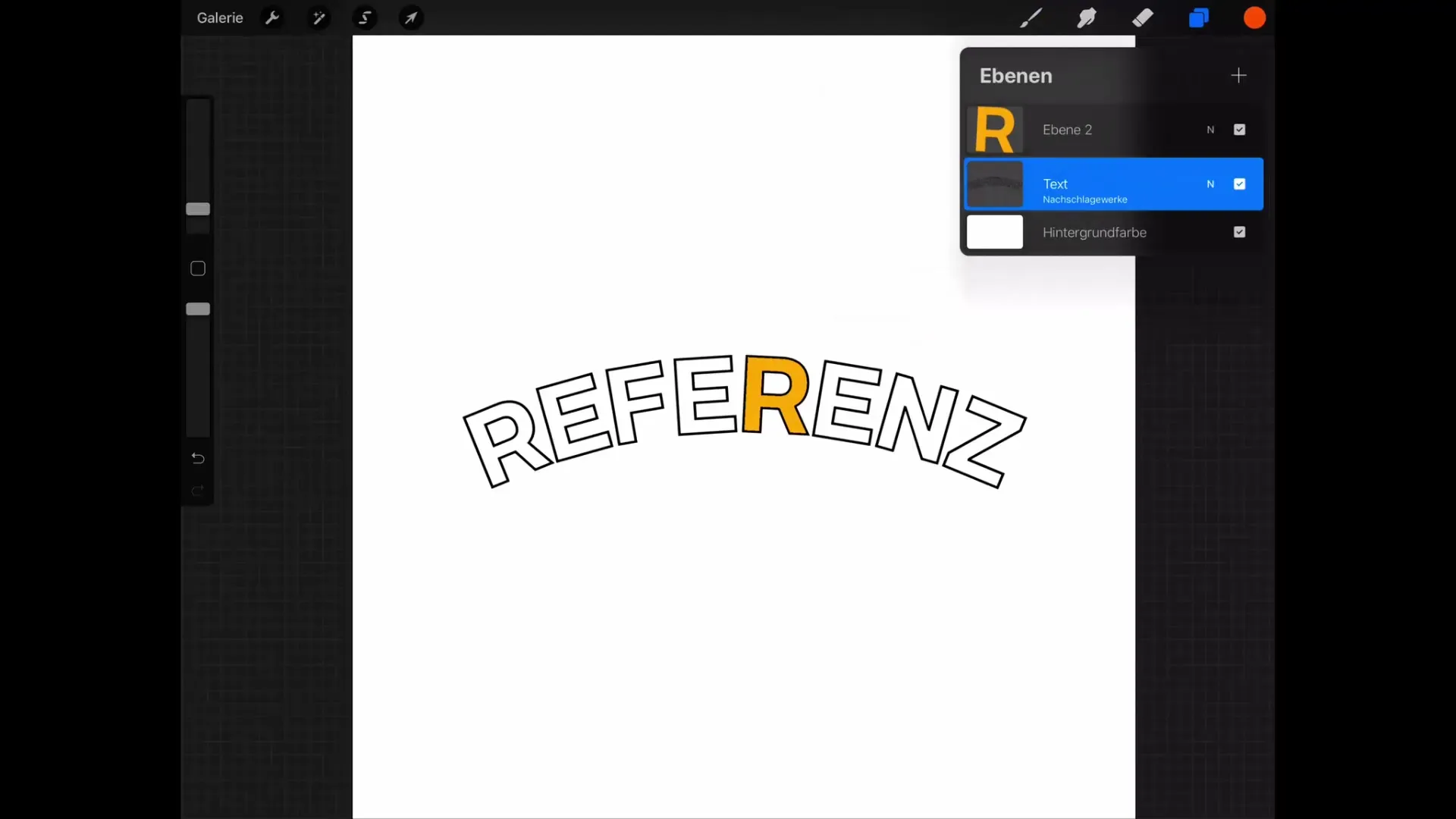
Stap 5: Afsluiten en controleren van het referentieniveau
Nadat je je illustraties met verschillende kleuren en schaduwen hebt bewerkt, is het belangrijk om het referentieniveau niet te vergeten en het na de werkzaamheden uit te schakelen. Anders kan het verwarrend worden als je in de toekomst het Color Drop Tool gebruikt en je je afvraagt waarom bepaalde gebieden niet worden ingevuld. Controleer regelmatig het lagenmenu om alle actieve referentieniveaus in het oog te houden.
Samenvatting – Procreate-tutorial: Het gebruik van het referentieniveau voor effectief digitaal tekenen
Het referentieniveau is een waardevol hulpmiddel in Procreate dat je kan helpen om je digitale illustraties preciezer en aantrekkelijker te maken. Door het referentieniveau correct in te stellen en je werkgebieden regelmatig te controleren, kun je het creatieve proces aanzienlijk vergemakkelijken.
Veelgestelde vragen
Hoe activeer ik het referentieniveau in Procreate?Tik op de laag met de omtrekken en selecteer de overeenkomstige optie die mogelijk als "Naslagwerken" wordt weergegeven.
Kan ik het referentieniveau weer uitschakkelen?Ja, je kunt het referentieniveau op elk moment in het lagenmenu deactiveren om andere gebieden normaal in te vullen.
Waarom werkt het Color Drop Tool soms niet?Dat kan komen doordat een andere laag nog als referentieniveau is gedefinieerd. Controleer het lagenmenu en schakel het referentieniveau eventueel uit.
Hoe beïnvloedt Alpha Lock de schaduwing?Met Alpha Lock kun je schaduwen zonder dat de omtrekken op het referentieniveau worden beïnvloed, wat nauwkeurige resultaten oplevert.


